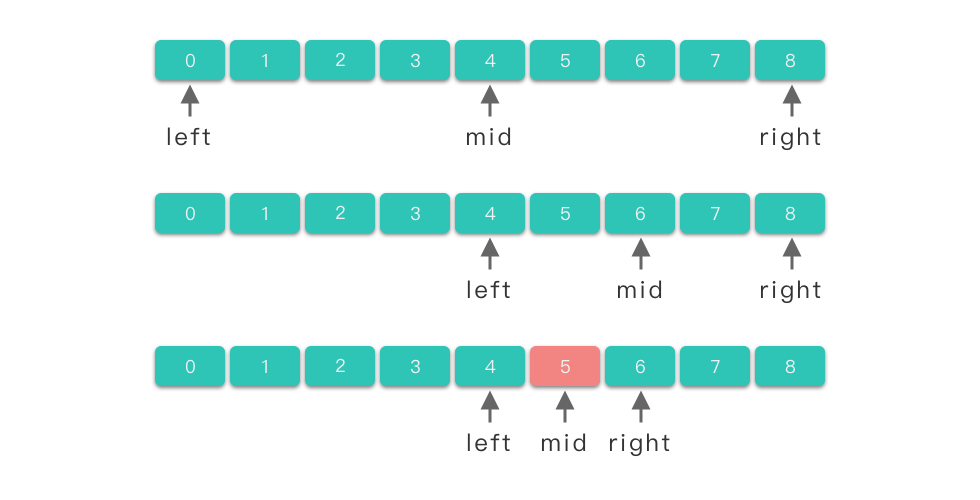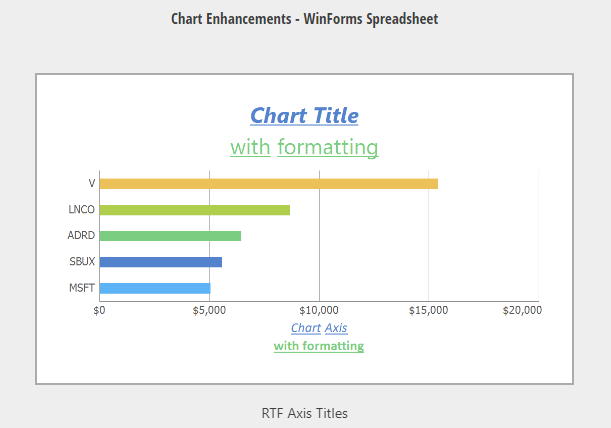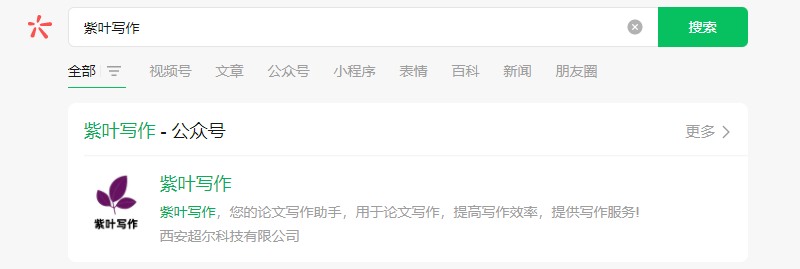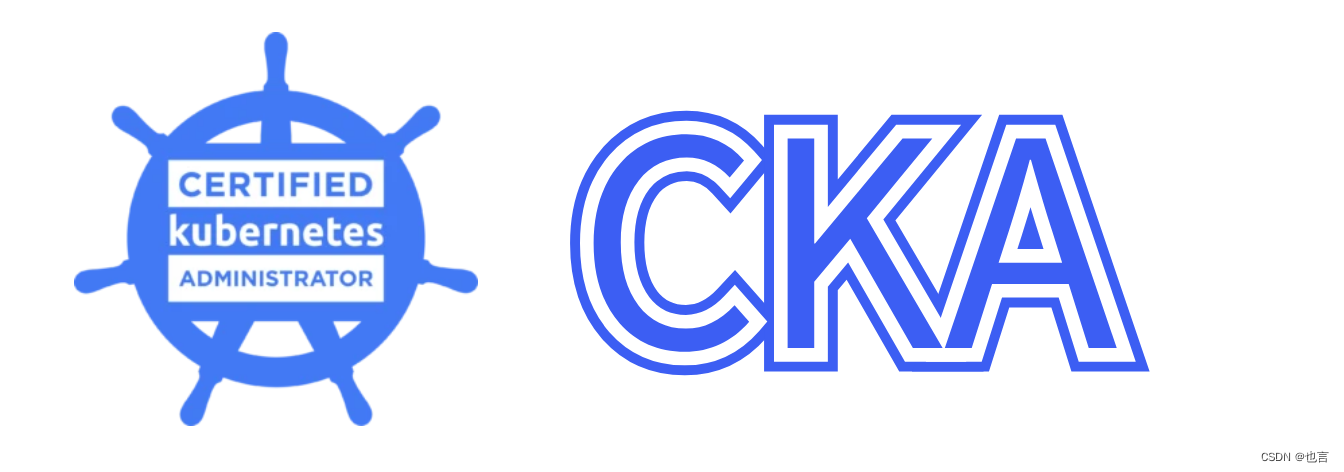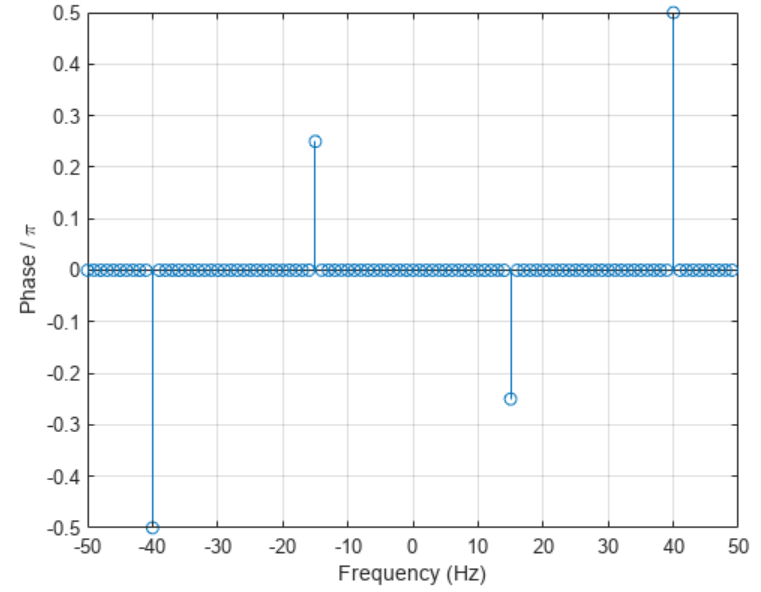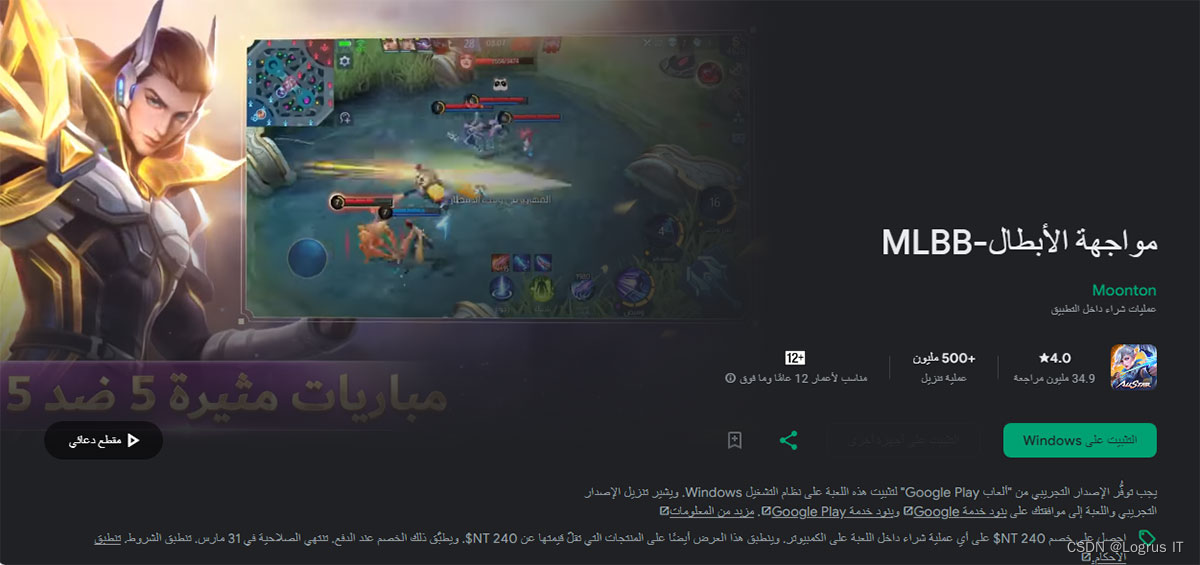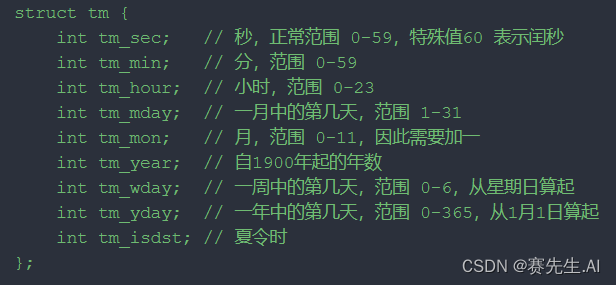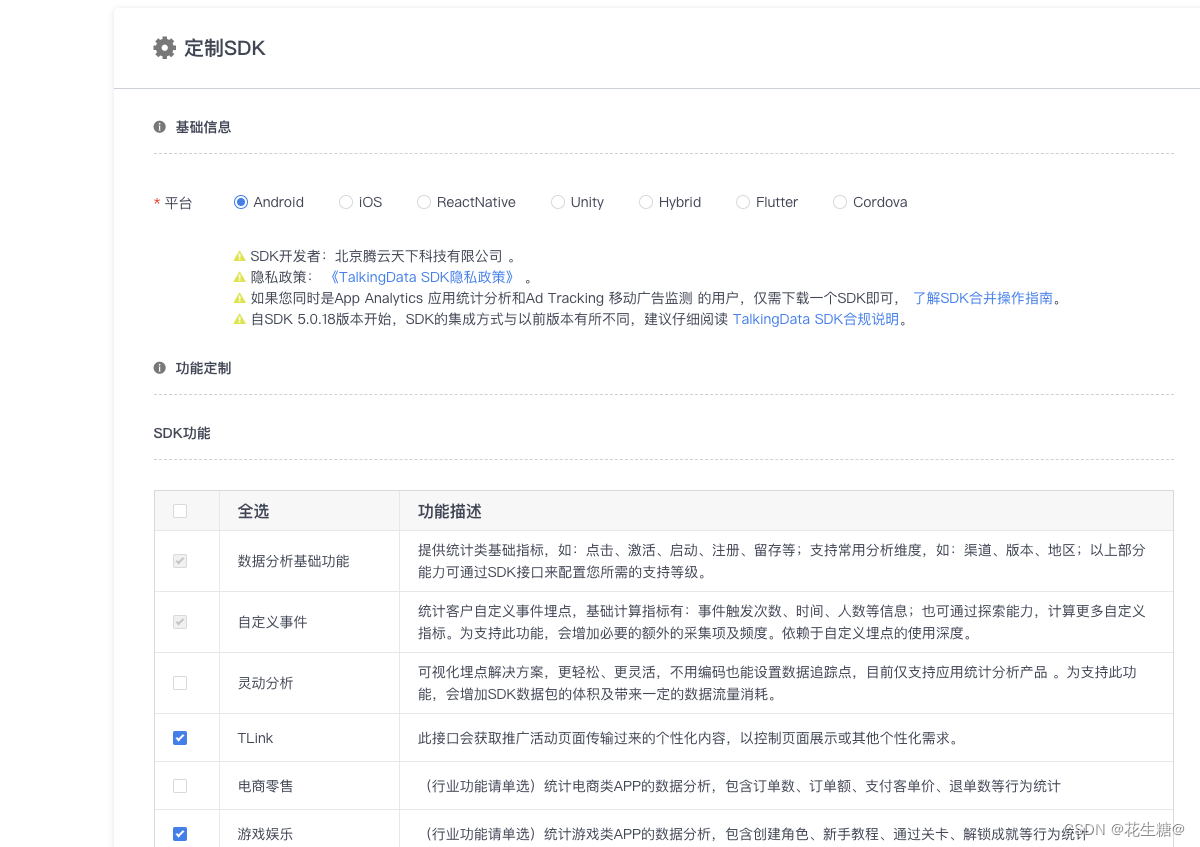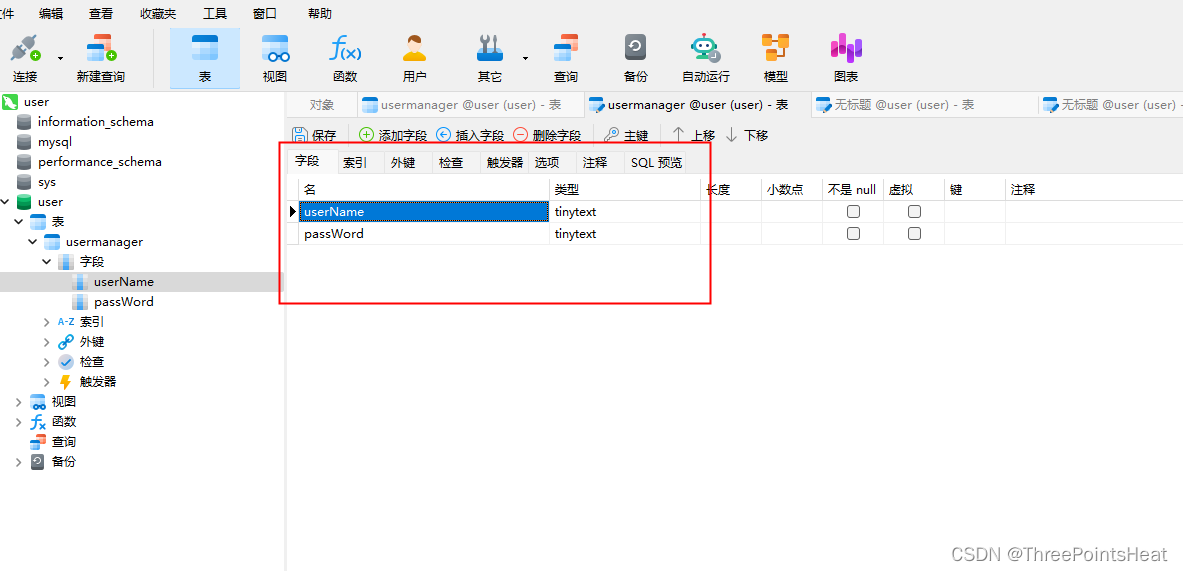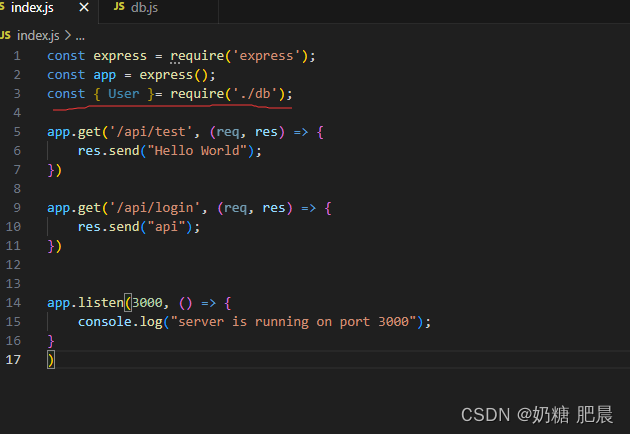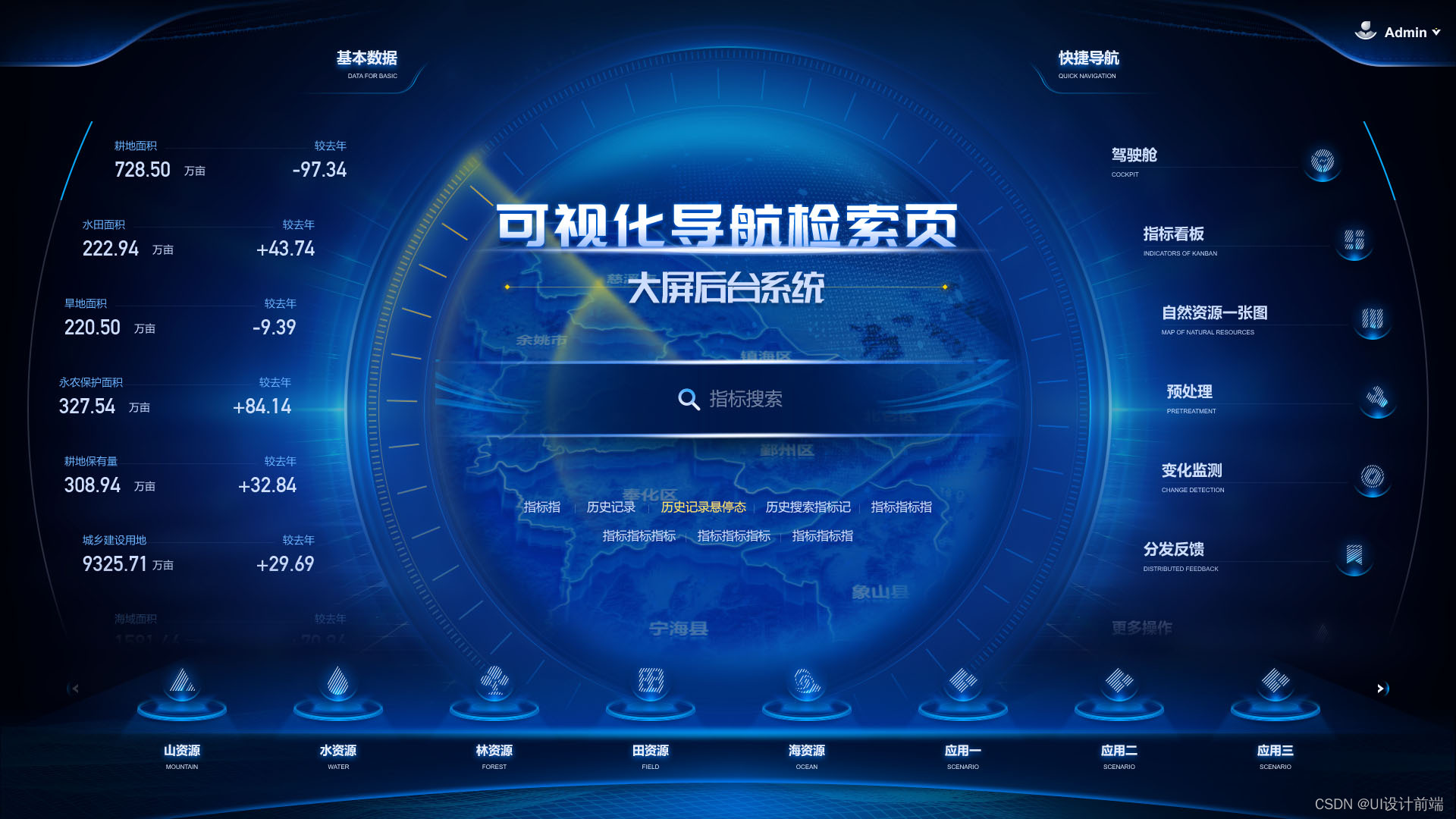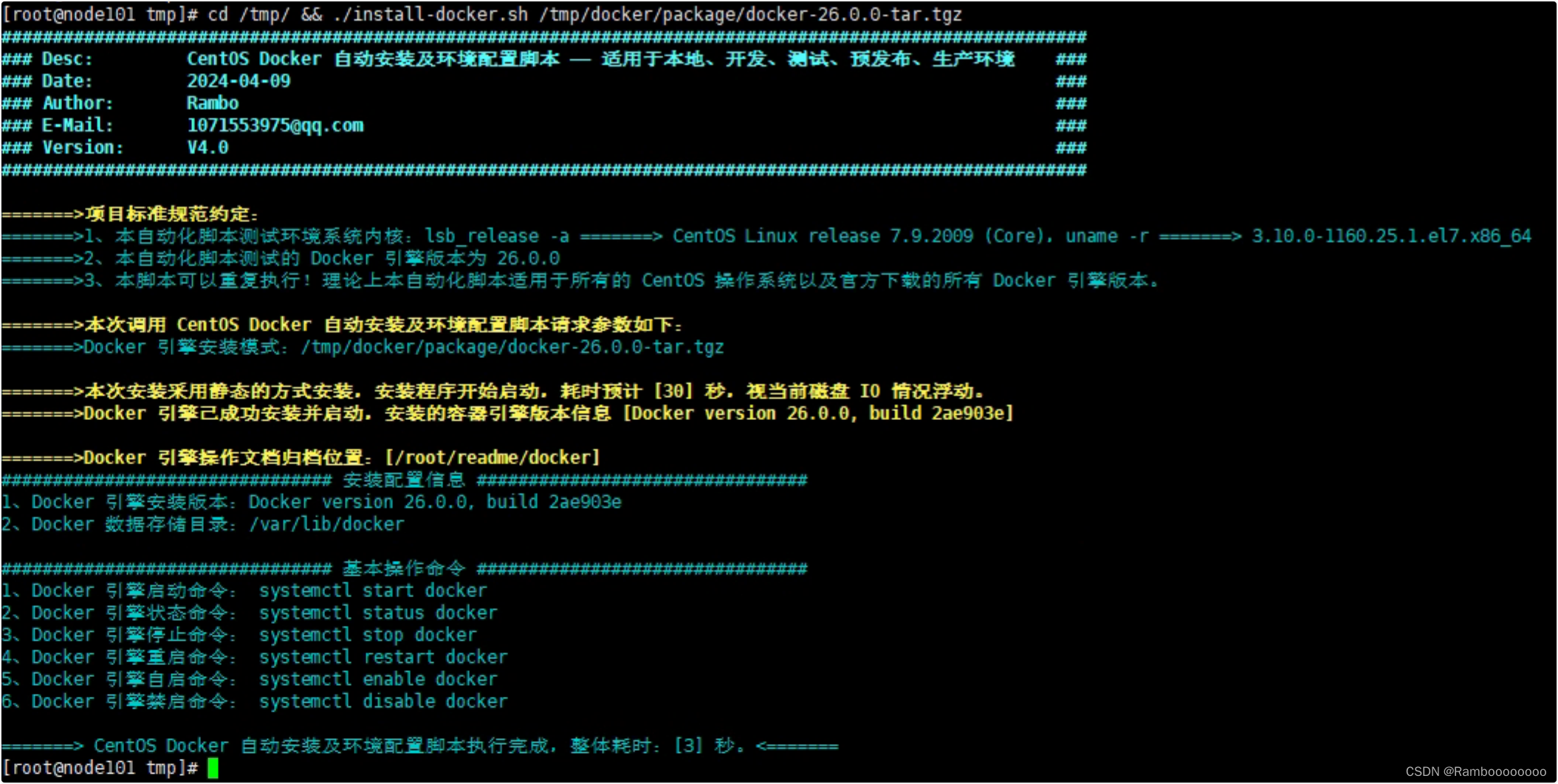本文目录
- 一、将项目传入并运云。
- 二、创建项目的虚拟环境
- 三、编辑run.sh脚本
- 四、提交作业
- 五、查看作业输出
- 六、查看提交的作业号
- 七、结束作业
一、将项目传入并运云。
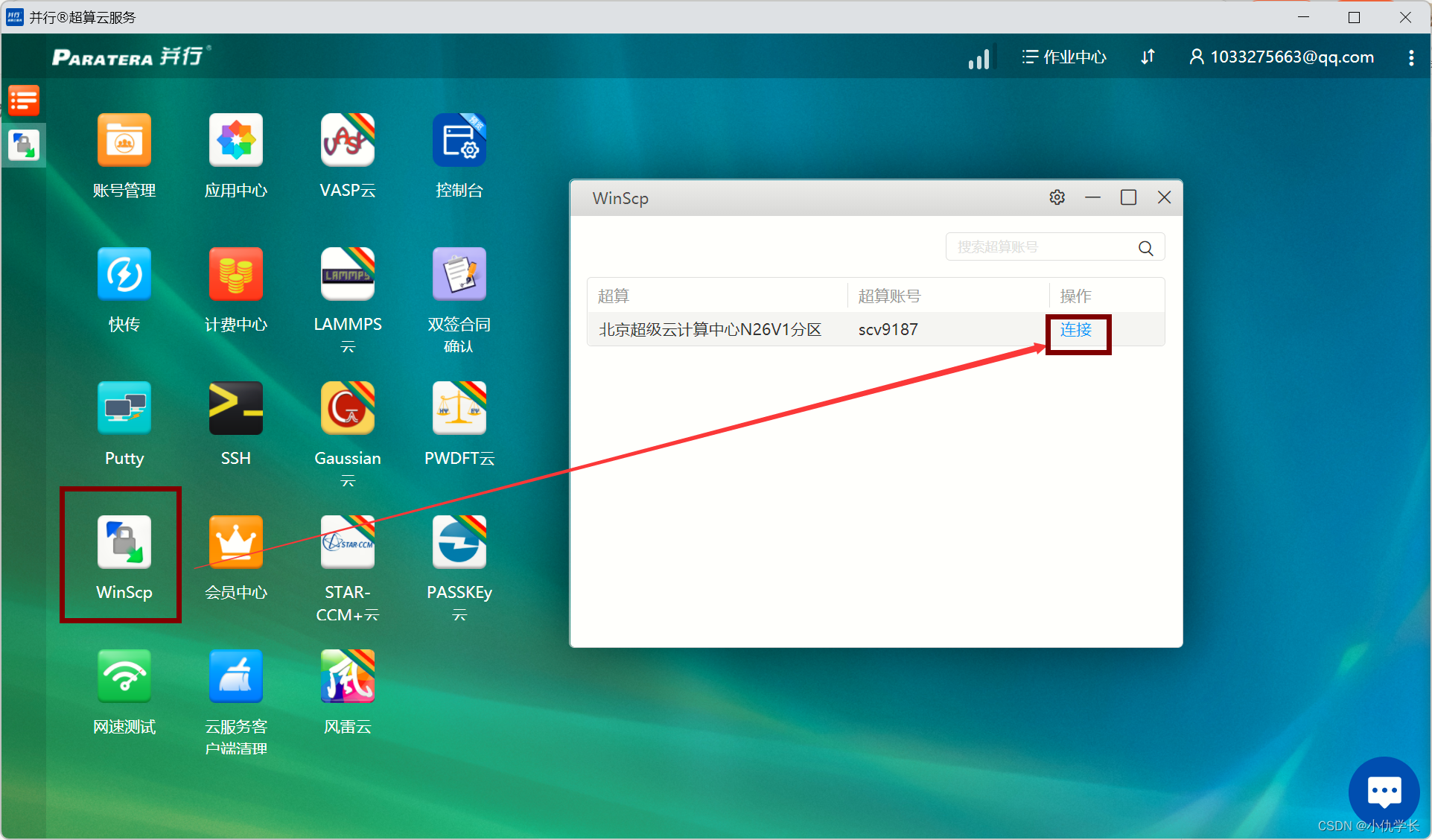
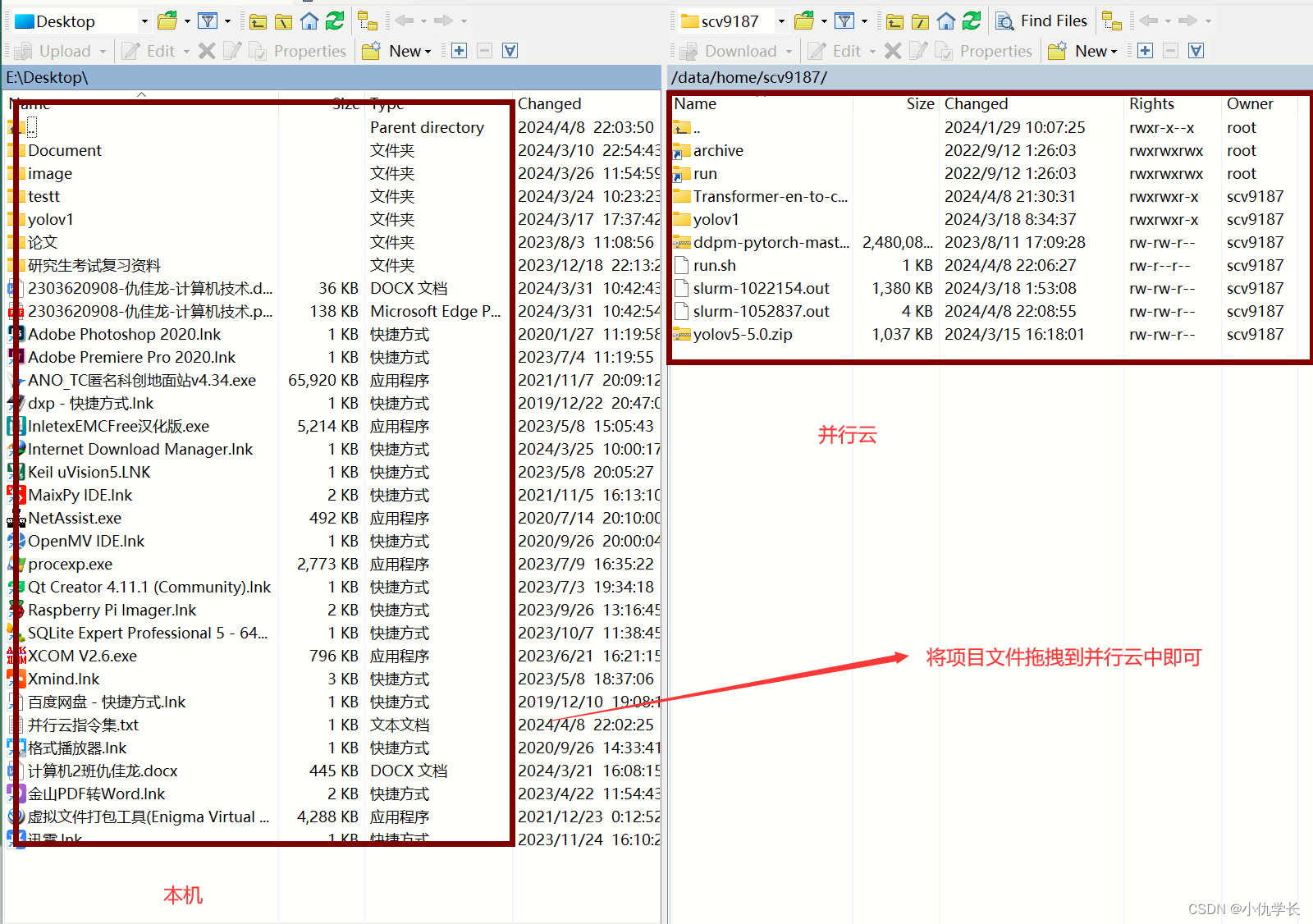
二、创建项目的虚拟环境
- 打开终端
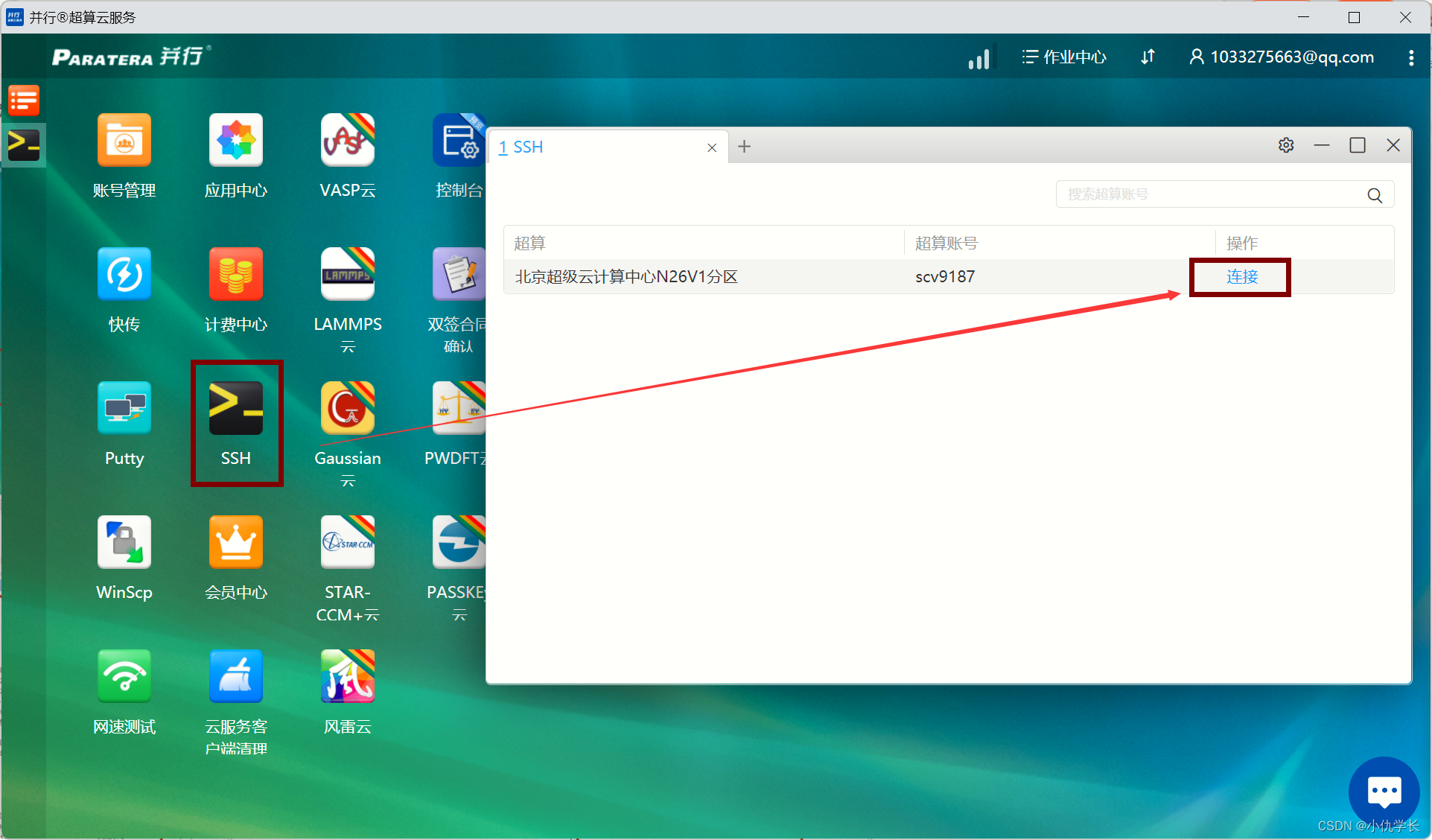
- 使用conda创建:
conda create -n 环境名 python=3.8 - 查看conda下所有的环境:
conda env list - 激活环境:
conda activate 环境名 - 安装项目所需模块:
pip install 模块名 -i https://pypi.tuna.tsinghua.edu.cn/simple,如果项目有requirements.txt文件,则需要先cd到包含该文件的目录下,使用pip install -r requirements.txt -i https://pypi.tuna.tsinghua.edu.cn/simple来安装所有模块。 - 查看当前环境下所有的模块:
module ava
三、编辑run.sh脚本
此处的脚本用于后续的提交作业。
#!/bin/bash
module load anaconda/2021.05
export PYTHONUNBUFFERED=1
source activate yolov5
cd /data/home/scv9187/yolov1
python train.py
一般只需要修改后三行即可。
source activate yolov5:激活刚才创建好的环境,这里yolov5是环境名,要根据自己所创建的环境修改。
cd /data/home/scv9187/yolov1:切换含有train.py文件的目录下。
python train.py:运行train.py文件。
四、提交作业
我们需要先cd到含有run.sh脚本文件的目录下,然后使用下面命令提交脚本文件。
使用命令:sbatch --gpus=GPU卡数 run.sh,这里GPU卡数不要超过8。
使用示例:sbatch --gpus=8 run.sh

提交后会立刻获得一个作业号,但是这个作业号并不是.out文件,只是为了方便后续我们区别不同的作业而已。
在提交完成后,等待片刻,终端会生成一个作业号.out文件。但是这并不是立刻生成的,当我们提交了作业后,云计算端会按照作业的排队顺序去分配计算资源,当作业被分配了资源后,才会生成.out文件。这时需要等待分配资源即可。
五、查看作业输出
使用命令:tail -f slurm-作业号.out
使用示例:tail -f slurm-1052867.out
特别注意:只有终端生成了.out文件后,我们才可以使用上面的命令就可以查看作业的输出内容。
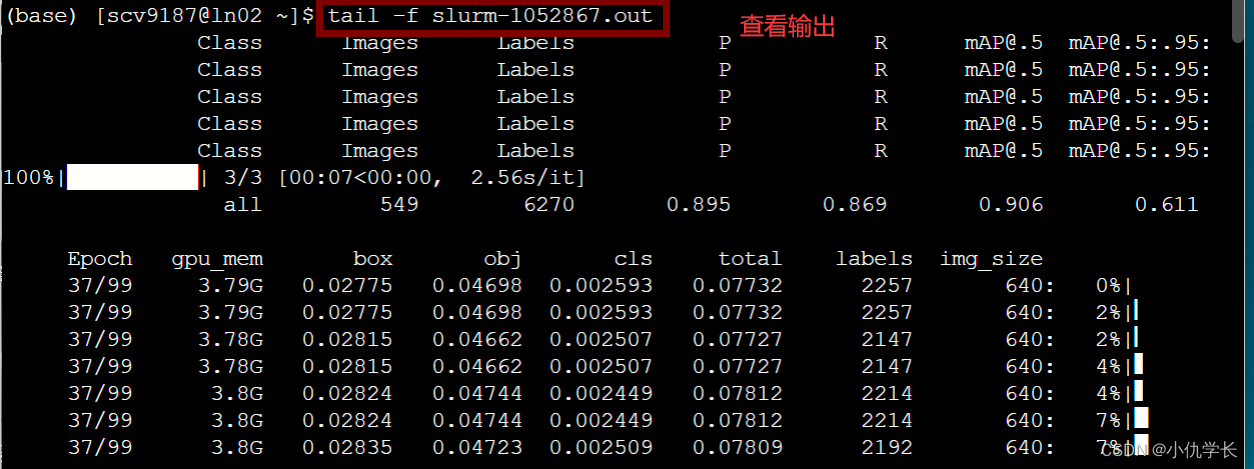
六、查看提交的作业号
使用命令:squeue

作业运行状态:
R:正在运行
PD:正在排队
CG:即将完成
CD:已完成
七、结束作业
使用命令:scancel 作业号